Конфигурирование функций помощника для пользовательских форм обращений и пользовательских приложений
Вы можете настроить сводку по обращению Copilot в пользовательских формах обращений и включить функции Copilot для пользовательских приложений.
Отображение сводки по обращению Copilot в пользовательских формах обращений
Когда вы включаете функцию сводки по обращению Copilot, агенты могут видеть сводку по обращению по умолчанию в стандартных формах обращений. Вы можете выполнить следующие шаги, чтобы приложение отображало сводку по обращению Copilot в ваших пользовательских формах обращений:
В Power Apps, добавьте веб-ресурс msdyn_CopilotCaseSummaryLibrary.js к вашему решению. Чтобы посмотреть дополнительную информацию, см Добавление веб-ресурса в ресурс.
Выберите Добавить существующий>Дополнительно>Разработчик>Пользовательский элемент управления.
Найдите и добавьте пользовательский элемент управления mscrmcontrols.csintelligence.copilotcasesummarycontrol.
Выберите Таблицы, выберите Обращение, а затем Формы.
Создайте новую форму или используйте существующую. Дополнительные сведения: Создание, изменение или настройка форм с помощью конструктора форм на основе модели.
В конструкторе форм выберите Компоненты в левом меню навигации, затем CopilotCaseSummaryControl и перетащите его в форму.
Задайте значения для следующих полей:
- CC_CaseSummary: любой неиспользуемый строковый столбец. Скопируйте уникальное имя указанного столбца.
- CC_IncidentId : Обращение (текст)
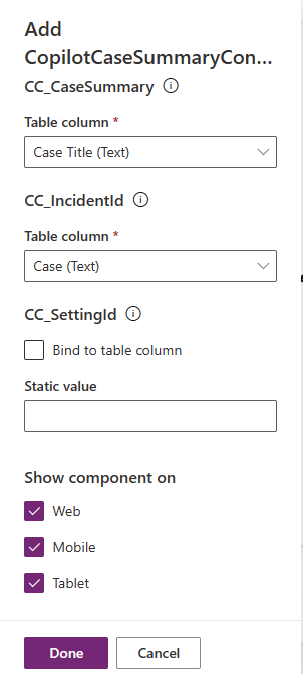
Сохраните и опубликуйте настройки.
Вы также должны настроить следующие параметры, чтобы убедиться, что сводка помощника не загружается в пользовательскую форму обращения, если функция сводки обращения помощника не включена или в профиле взаимодействия с агентом, связанном с агентом, не включена опция помощника:
В Power Apps добавьте функцию обработчика событий для события "При изменении". Дополнительная информация: Добавьте или удалите функцию обработчика событий для события с помощью пользовательского интерфейса.
Укажите следующие данные в разделе Настройка события:
- Задайте для параметра Тип события значение При загрузке.
- Задайте для параметра Библиотека значение msdyn_CopilotCaseSummaryLibrary.js
- Укажите Mscrm.CSIntelligence.CopilotCaseSummary.setVisibilityOfCaseSummary для пункта Функция.
- Выберите Передать контекст выполнения в качестве первого параметра и укажите уникальное имя значения столбца таблицы, которое вы указали в CC_CaseSummary.
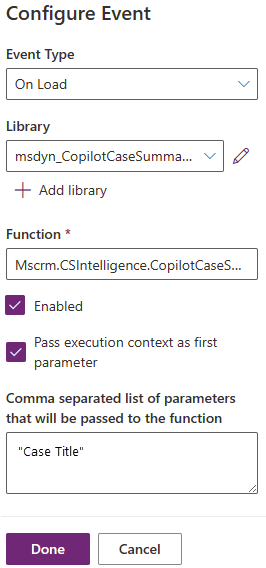
Сохраните и опубликуйте изменения.
Включение функций Copilot для пользовательских приложений
Вы можете включить функции Copilot для пользовательских приложений в вашей организации. Выполните следующие шаги, чтобы включить функции Copilot для определенного приложения:
В Power Apps добавьте определение параметра Copilot в Customer Service включен. Дополнительные сведения: Добавление существующего определения параметра.
В области Редактирование Copilot в Customer Service в разделе Настройка значений приложения для нужного приложения установите для параметра Новое приложение значение Да. Дополнительные сведения: Обновление определения параметра.
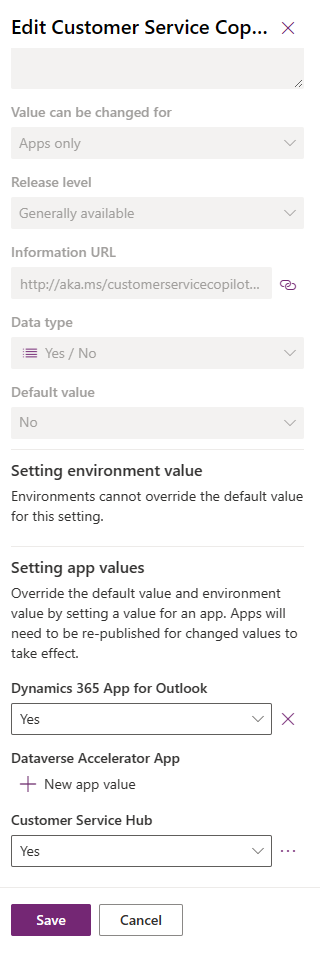
Следующие шаги
Обратная связь
Ожидается в ближайшее время: в течение 2024 года мы постепенно откажемся от GitHub Issues как механизма обратной связи для контента и заменим его новой системой обратной связи. Дополнительные сведения см. в разделе https://aka.ms/ContentUserFeedback.
Отправить и просмотреть отзыв по